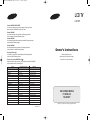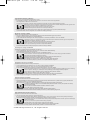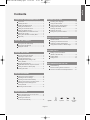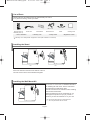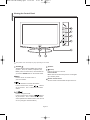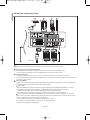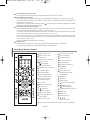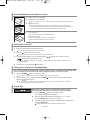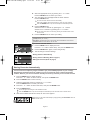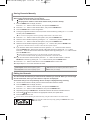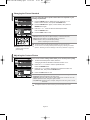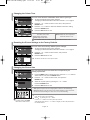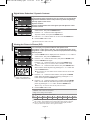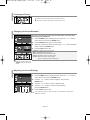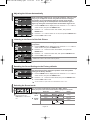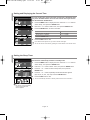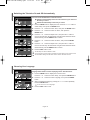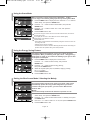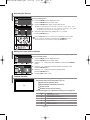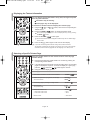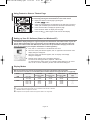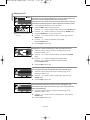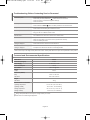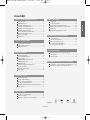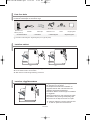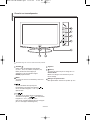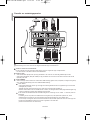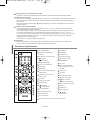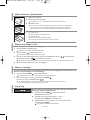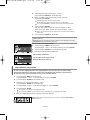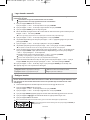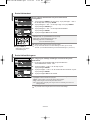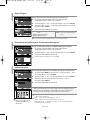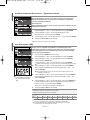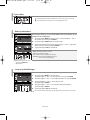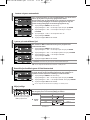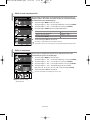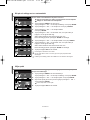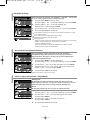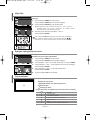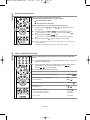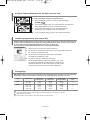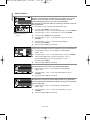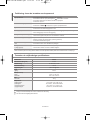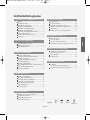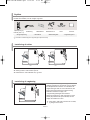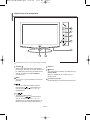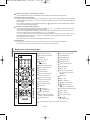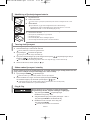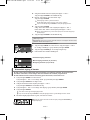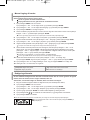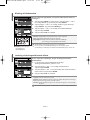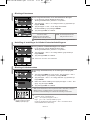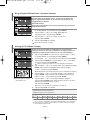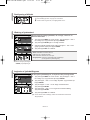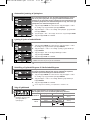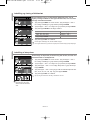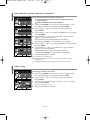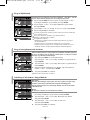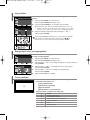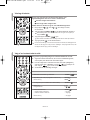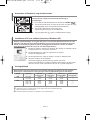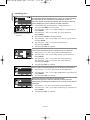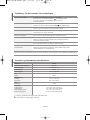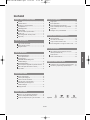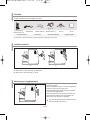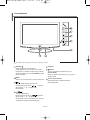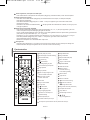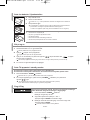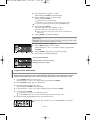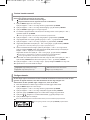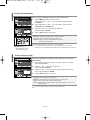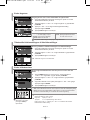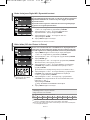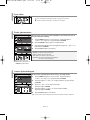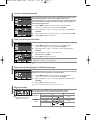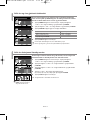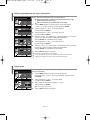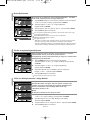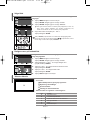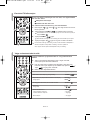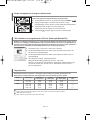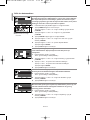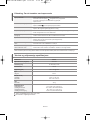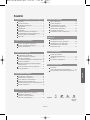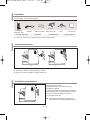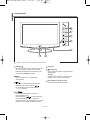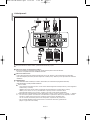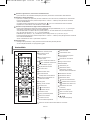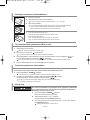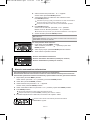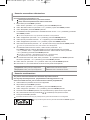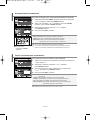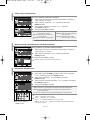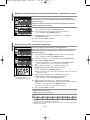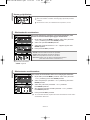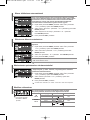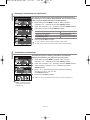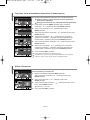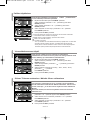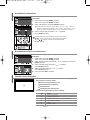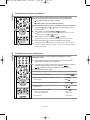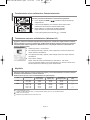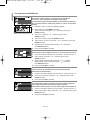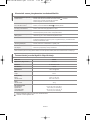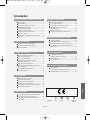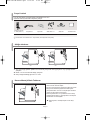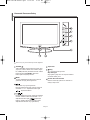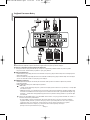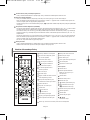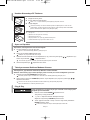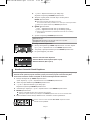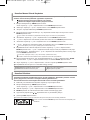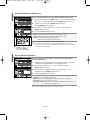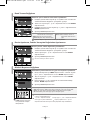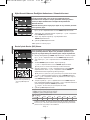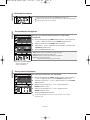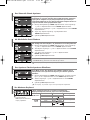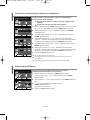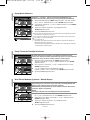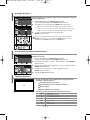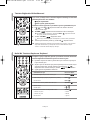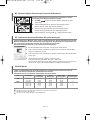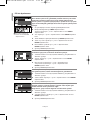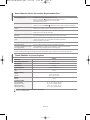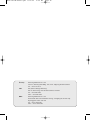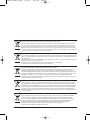Samsung LE23R71W El kitabı
- Kategori
- LCD TV'ler
- Tip
- El kitabı
Bu kılavuz aynı zamanda aşağıdakiler için de uygundur:

LCD TV
LE23R7
Owner’s Instructions
Before operating the unit,
please read this manual thoroughly,
and retain it for future reference.
ON-SCREEN MENUS
PC DISPLAY
TELETEXT
Register your product at www.samsung.com/global/register
BN68-01074H-00
Contact SAMSUNG WORLD-WIDE
If you have any questions or comments relating to Samsung products,
please contact the SAMSUNG customer care centre.
Kontakt SAMSUNG
Om du har några frågor eller synpunkter om Samsungs produkter,
är du välkommen att kontakta Samsung Support.
Kontakt SAMSUNG
Hvis du har spørgsmål eller kommentarer vedrørende Samsung produkter,
venligst kontakte Samsung Support.
Kontakt SAMSUNG
Om du har spørsmål eller synspunkter om Samsungs produkter,
er du velkommen å kontakte Samsung Support.
Ota yhteyttä Samsungiin
Jos sinulla on kysymyksiä tai kommentteja koskien Samsung tuotteita
voitte ottaa yhtyettä Samsung tukeen.
Dünyanın her yerinden SAMSUNG’a ula
flfl
ın.
Samsung ürünleri ile ilgili sorularınız ya da yorumlarınız varsa lütfen SAMSUNG
mü
fl
teri hizmetleri merkezi ile temasa geçin.
Country
BELGIUM
CZECH REPUBLIC
DENMARK
FINLAND
FRANCE
GERMANY
HUNGARY
ITALIA
LUXEMBURG
NETHERLANDS
NORWAY
POLAND
PORTUGAL
RUSSIA
SLOVAKIA
SPAIN
SWEDEN
U.K
UKRAINE
Customer Care Center
02 201 2418
844 000 844
38 322 887
09 693 79 554
08 25 08 65 65 (€ 0,15/min)
01805 - 121213 (€ 0,12/min)
06 40 985 985
199 153 153
02 261 03 710
0900 20 200 88 (€ 0.10/min)
231 627 22
0 801 801 881
80 8 200 128
8-800-200-0400
0850 123 989
902 10 11 30
08 585 367 87
0870 242 0303
8-800-502-0000
Web Site
www.samsung.com/be
www.samsung.com/cz
www.samsung.com/dk
www.samsung.com/fi
www.samsung.com/fr
www.samsung.de
www.samsung.com/hu
www.samsung.com/it
www.samsung.lu
www.samsung.com/nl
www.samsung.com/no
www.samsung.com/pl
www.samsung.com/pt
www.samsung.ru
www.samsung.com/sk
www.samsung.com/es
www.samsung.com/se
www.samsung.com/uk
www.samsung.com/ur
☎
BN68-01074H-X0Cover.qxd 8/17/04 7:39 AM Page 1
Sayfa yükleniyor...
Sayfa yükleniyor...
Sayfa yükleniyor...
Sayfa yükleniyor...
Sayfa yükleniyor...
Sayfa yükleniyor...
Sayfa yükleniyor...
Sayfa yükleniyor...
Sayfa yükleniyor...
Sayfa yükleniyor...
Sayfa yükleniyor...
Sayfa yükleniyor...
Sayfa yükleniyor...
Sayfa yükleniyor...
Sayfa yükleniyor...
Sayfa yükleniyor...
Sayfa yükleniyor...
Sayfa yükleniyor...
Sayfa yükleniyor...
Sayfa yükleniyor...
Sayfa yükleniyor...
Sayfa yükleniyor...
Sayfa yükleniyor...
Sayfa yükleniyor...
Sayfa yükleniyor...
Sayfa yükleniyor...
Sayfa yükleniyor...
Sayfa yükleniyor...
Sayfa yükleniyor...
Sayfa yükleniyor...
Sayfa yükleniyor...
Sayfa yükleniyor...
Sayfa yükleniyor...
Sayfa yükleniyor...
Sayfa yükleniyor...
Sayfa yükleniyor...
Sayfa yükleniyor...
Sayfa yükleniyor...
Sayfa yükleniyor...
Sayfa yükleniyor...
Sayfa yükleniyor...
Sayfa yükleniyor...
Sayfa yükleniyor...
Sayfa yükleniyor...
Sayfa yükleniyor...
Sayfa yükleniyor...
Sayfa yükleniyor...
Sayfa yükleniyor...
Sayfa yükleniyor...
Sayfa yükleniyor...
Sayfa yükleniyor...
Sayfa yükleniyor...
Sayfa yükleniyor...
Sayfa yükleniyor...
Sayfa yükleniyor...
Sayfa yükleniyor...
Sayfa yükleniyor...
Sayfa yükleniyor...
Sayfa yükleniyor...
Sayfa yükleniyor...
Sayfa yükleniyor...
Sayfa yükleniyor...
Sayfa yükleniyor...
Sayfa yükleniyor...
Sayfa yükleniyor...
Sayfa yükleniyor...
Sayfa yükleniyor...
Sayfa yükleniyor...
Sayfa yükleniyor...
Sayfa yükleniyor...
Sayfa yükleniyor...
Sayfa yükleniyor...
Sayfa yükleniyor...
Sayfa yükleniyor...
Sayfa yükleniyor...
Sayfa yükleniyor...
Sayfa yükleniyor...
Sayfa yükleniyor...
Sayfa yükleniyor...
Sayfa yükleniyor...
Sayfa yükleniyor...
Sayfa yükleniyor...
Sayfa yükleniyor...
Sayfa yükleniyor...
Sayfa yükleniyor...
Sayfa yükleniyor...
Sayfa yükleniyor...
Sayfa yükleniyor...
Sayfa yükleniyor...
Sayfa yükleniyor...
Sayfa yükleniyor...
Sayfa yükleniyor...
Sayfa yükleniyor...
Sayfa yükleniyor...
Sayfa yükleniyor...
Sayfa yükleniyor...
Sayfa yükleniyor...
Sayfa yükleniyor...
Sayfa yükleniyor...
Sayfa yükleniyor...
Sayfa yükleniyor...
Sayfa yükleniyor...
Sayfa yükleniyor...
Sayfa yükleniyor...
Sayfa yükleniyor...
Sayfa yükleniyor...

Türkçe-1
Türkçe
‹çindekiler
TELEV‹ZYONUNUZU TAKMA VE HAZIRLAMA
Parça Listeleri .......................................................... 2
Altl›¤›n tak›lmas› ...................................................... 2
Duvara Montaj Kitinin Tak›lmas› .......................... 2
Kumanda Panosuna Bak›fl ...................................... 3
Ba¤lant› Panosuna Bak›fl.......................................... 4
Uzaktan Kumandaya Bak›fl ...................................... 5
Uzaktan Kumandaya Pil Tak›lmas› .......................... 6
Açma ve Kapatma .................................................... 6
Televizyonunuzun Bekleme Moduna Al›nmas› ........ 6
Plug & Play .............................................................. 6
KANALLARI AYARLAMA
Kanallar› Otomatik Olarak Kaydetme ...................... 7
Kanallar› Manuel Olarak Kaydetme .......................... 8
Kanallar› Düzeltme.................................................... 8
GÖRÜNTÜYÜ AYARLAMA
Görüntü Standard›n› De¤ifltirme .............................. 9
Kiflisel Görüntü Ayarlama ........................................ 9
Renk Tonunu De¤ifltirme.......................................... 10
Resim Ayarlar›n›n, Fabrika Varsay›lan
De¤erlerine Ayarlanmas› .......................................... 10
Görüntü Boyutunu De¤ifltirme.................................. 10
Dijital Parazit Giderme Özelli¤inin Kullan›lmas› /
Dinamik Kontrast ......................................................11
Resim ‹çinde Resim (PIP) ‹zleme.............................. 11
Görüntüyü Dondurma .............................................. 12
SES‹ AYARLAMA
Ses Standard›n› De¤ifltirme ..............................12
Ses Ayarlar›n› Düzenleme ....................................12
Sesi Otomatik Olarak Ayarlama ..........................13
Alt Görüntünün Sesini Dinleme ............................13
Ses Ayarlar›n› Fabrika Ayarlar›na Döndürme........13
Ses Modunun Seçilmesi ......................................13
SAAT‹ AYARLAMA
Geçerli Saatin Ayarlanmas› ve Gösterilmesi ........14
Uyku Zamanlay›c›s›n›n Ayarlanmas› ....................14
Televizyonun Otomatik Olarak Aç›lmas› ve
Kapanmas›............................................................15
DI⁄ERLERI AYARLANMASI
Kullanaca¤›n›z DiliSeçme ....................................15
Oyun Modu Kullanma ..........................................16
Enerji Tasarrufu Özelli¤ini Kullanma ....................16
Mavi Ekran Modunu Ayarlama /
Melodi Seçme ......................................................16
Kayna¤›n Seçilmesi ..............................................17
Girifl Kayna¤› ‹simlerinin Düzenlenmesi ..............17
TELETEKST ÖZELL‹⁄‹N‹ KULLANMA
Teletekst Dekoderi................................................17
Teleteks Bilgilerinin Görüntülenmesi ....................18
Belirli Bir Teletekst Sayfas›n›n Seçilmesi..............18
Bir Teletekst Sayfas› Seçmek için Fastext'in
Kullan›lmas› ..........................................................19
PC’N‹N AYARLANMASI
PC Yaz›l›m›n›z› Ayarlama
(Windows XP temel al›nm›flt›r)..............................19
Görüntü Modu ......................................................19
PC'nin Ayarlanmas› ..............................................20
KULLANIMLA ‹LG‹L‹ ÖNER‹LER
Sorun Giderme:
Servis Personeline Baflvurmadan Önce ..............21
Teknik Özellikler ve Çevre Koflullar› ....................21
Symboler
Bas›n Önemli Not
Tek Basmal›
Dü¤me
BN68-01074X-X0Tur.qxd 8/17/04 5:29 AM Page 1

Türkçe-2
Parça Listeleri
LCD TV'nizle birlikte afla¤›daki ö¤elerin verildi¤inden emin olun.
Ö¤elerden herhangi biri eksikse bayiinizle görüflün.
M4 X L16
Uzaktan Kumanda
ve Piller (AAA x 2)
Güç Kablosu Kapak-Alt Altl›k Vidas› X 4 Skjermfot Temizleme Bezi
< 2 >< 3 >
1. TV’yi yüzü afla¤› gelecek flekilde masa üzerinde yumuflak bir kumafl parças›n›n veya yast›¤›n üzerine
yerlefltirin.
2. Stand›, TV'nin alt taraf›ndaki deli¤e yerlefltirin.
3. Viday› deli¤e belirtildi¤i gibi sokun ve s›k›n.
Altl›¤›n tak›lmas›
Duvara Montaj Kitinin Tak›lmas›
Garanti Kart› / Güvenlik K›lavuzu / Kay›t Kartlar›
(Tüm bölgelerde olmayabilir)
Duvara montaj ö¤eleri (ayr› olarak sat›l›r) televizyonu
duvara monte etmenizi sa¤lar.
Duvara montaj aparat›n›n kurulmas› hakk›nda ayr›nt›l›
bilgi için Duvara Montaj ö¤eleri ile birlikte gelen
yönergelere bak›n. Duvara montaj dirse¤ini kurarken
yard›m için bir teknisyene baflvurun.
Samsung Electronics, TV'yi kendiniz monte etmeyi
seçti¤inizde kendinize ya da baflkalar›na verece¤iniz
hasarlardan sorumlu de¤ildir.
Stand› ç›kar›n, alt deli¤i kapat›n ve iki viday›
s›k›n.
Kullan›m K›lavuzu Garanti Kart› Güvenlik K›lavuzu Kay›t Kartlar›
BN68-01074X-X0Tur.qxd 8/17/04 5:29 AM Page 2

Türkçe-3
Kumanda Panosuna Bak›fl
SOURCE
Tüm kullan›labilir girifl kaynaklar› aras›nda geçifl
yapar (TV, Harici1, Harici2, AV, S-Video, Parça,
PC, HDMI). Ekranda gösterimli menüde, uzaktan
kumanda üzerindeki
ENTER dü¤mesini
kullan›r gibi bu dü¤meyi kullan›n.
MENU
TV'nizin özellikleriyle ilgili bilgi veren ekranda
gösterimli menüyü görmek için bas›n.
Sesi k›smak veya açmak için bas›n.
Ekranda gösterimli menüde, uzaktan kumanda
üzerindeki
ve dü¤melerini kullan›r gibi
dü¤mesini kullan›n.
Kanal de¤ifltirmek için bas›n. Ekranda gösterimli
menüde, uzaktan kumanda üzerindeki
ve
dü¤melerini kullan›r gibi dü¤mesini
kullan›n. (Uzaktan Kumanda olmadan, Kanal
dü¤melerini kullanarak TV’yi açabilirsiniz.)
Hoparlörler
(Güç)
TV'yi aç›p kapatmak için bas›n.
Güç Göstergesi
Güç aç›kken yan›p söner ve kapan›r; bekleme
modunda sürekli yanar.
Uzaktan Kumanda Sensörü
Uzaktan kumanday› plazma TV üzerinde bu
noktaya do¤ru tutun.
Ürünün rengi ve flekli modele ba¤l› olarak de¤iflebilir.
BN68-01074X-X0Tur.qxd 8/17/04 5:29 AM Page 3

Antenin ya da Kablolu Televizyon fiebekesinin Ba¤lanmas›
Televizyon kanallar›n› do¤ru görüntülemek için, televizyonun afla¤›daki kaynaklardan birinden sinyal almas› gerekir:
-D›fl mekan anteni / Kablolu televizyon flebekesi / Uydu yay›n› flebekesi
Bilgisayar›n Ba¤lanmas›
- D-Sub kablosunu (iste¤e ba¤l›) cihaz›n›z›n arka taraf›ndaki "PC (PC IN)" girifline, kablonun di¤er ucunu da bilgisayar›n›z›n
Video kart›na ba¤lay›n.
- Stereo ses kablosunu (iste¤e ba¤l›) cihaz›n›z›n arka taraf›ndaki "AUDIO (PC IN)" girifline, kablonun di¤er ucunu da bilgisa
yar›n›z›n ses kart›ndaki "Audio Out" (Ses Ç›k›fl›) ucuna ba¤lay›n.
HDMI/DVI’ya ba¤lanmas›
- HDMI ba¤lant›s›n› destekleyen AV cihazlar (set üstü cihazlar, DVD oynat›c›lar, AV al›c›lar ve dijital TV’ler) aras›nda
ba¤lant›lar› destekler.
- HDMI - HDMI ba¤lant›lar› için ek Audio ba¤lant›s› gerekmez.
HDMI nedir?
- “Yüksek Tan›ml› Multimedya Arayüzü”, yüksek tan›ml› dijital görüntü verilerinin ve çok kanall› (5. 1 kanal) dijital
ses aktar›m›n› sa¤lar.
- HDMI/DVI terminali, uygun kablolarla (ürün ile verilmez) ek cihazlara DVI ba¤lant›s›n› destekler. HDMI ve DVI
aras›ndaki fark, HDMI cihaz›n›n daha küçük olmas› ve HDCP bulundurmas›d›r. (High Bandwidth Digital Copy
Protection – Yüksek Bant Geniflli¤i Dijital Kopyalama Koruma) kodlama özelli¤i yüklüdür ve çok kanall› dijital
sesi destekler.
Ba¤lant› için DVI-HDMI kablosu ya da DVI-HDMI uzatma kablosu, ses ç›k›fl› için DVI üzerindeki “R- AUDIO - L”
terminalini kullanman›z gerekmektedir.
- Bu ürünü HDMI ya da DVI arac›l›¤›yla Set Üstü Kutusu, DVD Oynat›c› ya da Oyun Konsoluna ba¤larken
afla¤›daki tabloda gösterilen uyumlu bir video ç›k›fl moduna ayarl› oldu¤undan emin olun. Buna uyulurken
yap›lacak bir hata, resim bozulmas›, görüntü k›r›lmas› ya da hiç görüntü gelmemesine yol açabilir.
- HDMI/DVI konektörünü bir bilgisayar ya da dizüstü ekran kart›na ba¤lamay› denemeyin.
(Bu bofl bir ekran›n görüntülenmesine yol açar)
Türkçe-4
Ba¤lant› Panosuna Bak›fl
1234
5678
Güç Girifl
Televizyonunuza harici bir cihaz ba¤lad›¤›n›zda, ünitedeki gücün kapal› oldu¤undan emin olun.
Harici bir cihaza ba¤larken, ba¤lant› terminalinin rengiyle kablonun renginin ayn› olmas›n› sa¤lay›n.
BN68-01074X-X0Tur.qxd 8/17/04 5:29 AM Page 4

Türkçe-5
Set Üstü Cihaz›, VCR ya da DVD'ye ba¤lanmas›
- VCR ya da DVD SCART kablosunu (iste¤e ba¤l›), VCR ya da DVD'nin SCART ba¤lant› noktas›na tak›n.
Harici A/V Cihazlara Ba¤lama
-
RCA ya da S-VIDEO kablosunu (iste¤e ba¤l›), VCR, DVD ya da Kamera gibi uygun bir harici cihaza ba¤lay›n.
-RCA ses kablolar›n› (iste¤e ba¤l›) cihaz›n›z›n arkas›ndaki “R - AUDIO - L” girifllerine tak›n ve kablolar›n di¤er uçlar›n› A/V
cihaz›n›z›n karfl›l›k gelen ses ç›k›fl ba¤lant› girifllerine tak›n.
- Kulakl›k, televizyonunuzun arkas›ndaki kulakl›k ç›k›fl›na ( ) ba¤lanabilir. Kulakl›k ba¤l› oldu¤unda yerleflik hoparlörlerden
ses ç›kmaz.
Komponent Cihazlar›n Ba¤lanmas› (DTV/DVD)
- Komponent video kablolar›n› (iste¤e ba¤l›) cihaz›n›z›n arkas›ndaki komponent konektörüne (“PR”, “PB”, “Y”) tak›n ve kablo
lar›n di¤er uçlar›n› DTV ya da DVD cihaz›n›n karfl›l›k gelen komponent video ç›k›fl ba¤lant› girifllerine tak›n.
- Hem Set Üstü Kutuyu hem de DTV'yi (ya da DVD'yi) birlikte ba¤lamak isterseniz, Set Üstü Kutuyu DTV'ye (ya da DVD'ye)
ba¤lamal› ve DTV'nin (ya da DVD) komponent konektörünü setinizin üzerindeki komponent konektörüne (“P
R”, “PB”, “Y”)
ba¤lamal›s›n›z.
-
Komponent cihazlar›ndaki Y, PB ve PR konektörleri (DTV ya da DVD) bazen Y, B-Y ve R-Y ya da Y, Cb ve Cr olarak iflaretlenirler.
-RCA ses kablolar›n› (iste¤e ba¤l›) cihaz›n›z›n arkas›ndaki “R - AUDIO - L” girifllerine tak›n ve kablolar›n di¤er uçlar›n› A/V
cihaz›n›z›n karfl›l›k gelen ses ç›k›fl ba¤lant› girifllerine tak›n.
- Bu LCD TV, 720p modundaki en iyi görüntüyü sa¤lar.
Kensington kilidi
- VCR ya da DVD SCART kablosunu (iste¤e ba¤l›), VCR ya da DVD'nin SCART ba¤lant› noktas›na tak›n.
- Kilitleme cihaz› kullanmak istiyorsan›z, televizyonu ald›¤›n›z sat›c›ya baflvurun.
Televizyon Bekleme modu dü¤mesi
Kanal numaras›n› do¤rudan girmek
için numara dü¤meleri
Bir/‹ki Haneli kanal seçimi
Ses seviyesinin artt›r›lmas›
Ses seviyesinin azalt›lmas›
Geçici olarak sesi kapatma
Ana ekranda gösterimli menü
sistemini görüntüler
Ses modu seçimi
Ses efekti seçimi
Seçilen TV/Kablo kanallar›n› otomatik
olarak kaydetmek için bas›n.
Haf›zaya kanal kaydetmek ya da
haf›zadaki kanal› silmek için kullan›l›r
Görüntü dondurma
Do¤rudan TV moduna girer
Önceki kanal
P: Sonraki kanal
P: Önceki kanal
Kullan›labilir kaynak seçimi
Geçerli yay›nla ilgili bilgiler gösterilir
Ekranda gösterimli menüden ç›kar
Menü içinde imleci kontrol eder
Görüntü boyutu seçimi
Resim etkisi seçimi
Resim içinde Resim Açma/Kapama
Otomatik kapatma
Do¤rudan PC moduna girer
Teletekst ‹fllevleri
Teletekst tutma
Teletekst gösterimi/teletekst
bilgileri ve normal yay›n›n ayn›
anda gösterimi
Teletekst dizini
Teletekst haf›zaya alma
Teletekst alt sayfa
Teletekst gösteriminden ç›k›fl
P: Teletekstte sonraki sayfa
P: Teletekstte önceki sayfa
Teletekst mod seçimi (LIST/FLOF)
Teletekst gösterimi
Teletekst iptal
Teletekst boyutu seçimi
Fastext konu seçimi
Parlak ›fl›k, uzaktan kumandan›n performans›n› etkileyebilir.
Uzaktan Kumandaya Bak›fl
BN68-01074X-X0Tur.qxd 8/17/04 5:29 AM Page 5

Güç kablosu, televizyonunuzun arka taraf›na ba¤l›d›r.
1. Ana ak›m kablosunu uygun bir fifle tak›n.
Cihaz›n ön k›sm›ndaki standby (bekleme) göstergesi yanar.
2. Cihaz›n ön taraf›ndaki dü¤mesine bas›n.
‹zledi¤iniz son program otomatik olarak seçilir.
3. Uzaktan kumanda üzerindeki numara dü¤melerine (0~9) ya da kanal yukar›/afla¤› ( / ) dü¤mesine veya
cihaz›n sa¤ taraf›ndaki dü¤mesine bas›n.
Cihaz› ilk defa aç›yorsan›z, menülerin görüntülenece¤i dili seçmeniz istenecektir
4. Cihaz›n›z› kapatmak için, dü¤mesine tekrar bas›n.
Televizyonunuz, güç tüketimini azaltmak için Bekleme moduna al›nabilir.
Bekleme modu izlemeye geçici olarak (örne¤in yemek s›ras›nda) ara vermek istedi¤inizde yararl› olur.
1. Uzaktan kumandadaki POWER dü¤mesine bas›n.
Ekrandaki görüntü kapan›r ve cihaz›n›z›n ön taraf›nda k›rm›z› Standby (Bekleme) göstergesi yanar.
2.
Cihaz›n›z› tekrar açmak için, POWER dü¤mesine, say›sal dü¤melere (0~9) veya kanal yukar›/afla¤› ( / )
dü¤mesine tekrar bas›n.
Cihaz›n›z› uzun bir süre boyunca Bekleme modunda b›rakmay›n (örne¤in tatile ç›kt›¤›n›zda).
Setin ana kablolar›n›n ve anteninin ç›kar›lmas› iyi olur.
Açma ve Kapatma
Televizyonunuzun Bekleme Moduna Al›nmas›
TV ilk aç›ld›¤›nda, bir çok temel müflteri ayar› otomatik ve arka arkaya ifllenir.
Afla¤›daki ayarlar kullan›labilir.
1. Uzaktan kumandadaki POWER dü¤mesine bas›n.
“Plug & Play” mesaj› görüntülenir.
2. ya da dü¤mesine basarak istedi¤iniz dili seçin.
Seçiminizi onaylamak için
ENTER dü¤mesine bas›n.
3. “Anten giriflini kontrol edin.” mesaj› “Tamam” seçili olarak görüntülenir.
ENTER dü¤mesine bas›n.
Lütfen anten kablosunun do¤ru olarak ba¤land›¤›n› kontrol edin.
Plug & Play
1. Kapa¤› tamamen ç›kar›n.
2. ‹ki tane AAA boyutunda pil tak›n.
Pillerin “+” ve “-” uçlar›n›n bölmenin içindeki çizelgeye uydu¤undan emin olun.
3. Kapa¤› de¤ifltirin.
Uzaktan kumanday› uzun bir süre kullanmayacaksan›z pilleri ç›kar›n ve serin, kuru bir
yerde saklay›n. Uzaktan kumanda TV’den yaklafl›k 7 metre mesafeye kadar kullan›labilir.
(Normal TV kullan›m›nda, pillerin ömrü yaklafl›k bir y›ld›r.)
Uzaktan kumanda çal›flm›yorsa afla¤›dakileri kontrol edin:
1. TV aç›k m›?
2. Pillerin art› ve eksi uçlar› ters mi tak›lm›fl?
3. Piller bitmifl durumda m›?
4. Bir güç kesintisi mi var, yoksa güç kablosu tak›l› de¤il mi?
5. Yak›nda özel floresan ›fl›k ya da neon reklam› var m›?
Uzaktan Kumandaya Pil Tak›lmas›
Türkçe-6
BN68-01074X-X0Tur.qxd 8/17/04 5:29 AM Page 6

4.
ya da
dü¤mesine basarak uygun ülkeyi seçin.
Seçiminizi onaylamak için
ENTER dü¤mesine bas›n.
5. “Bafllama” seçilmifl olarak “Otomatik kay›t” menüsü görünür.
ENTER dü¤mesine bas›n.
Kanal aramas› otomatik olarak bafllar ve sona erer.
Tüm mevcut kanallar haf›zaya al›nd›ktan sonra, “Saat Ayar›” menüsü görüntülenir.
Haf›zaya alma ifllemini durdurmak için
ENTER
dü¤mesine bas›n.
6. ENTER dü¤mesine bas›n.
ya da
dü¤mesine basarak saati ya da dakikay› seçin.
ya da
dü¤mesine basarak saati ya da dakikay› ayarlay›n.
Uzaktan kumanda üzerindeki say› dü¤melerine basarak da saat ve dakikay›
ayarlayabilirsiniz.
7. Ayar›n›z› onaylamak için
ENTER
dü¤mesine bas›n.
Türkçe-7
Dil: Dilinizi seçin.
Ülke: Ülkenizi seçin.
Otomatik kay›t: Bölgedeki kanallar› otomatik olarak tarar ve kaydeder.
Saat Ayar›: TV saati için geçerli saati belirler.
- Kanallar› Otomatik Olarak Kaydetme
- Kanallar› Manuel Olarak Kaydetme (Bkz: sayfa 8)
- Kanallar› Düzeltme (Bkz: sayfa 8)
Bu özelli¤i s›f›rlamak istiyorsan›z...
1. Menüyü etkinlefltirmek için, MENU dü¤mesine bas›n. “
Kurulum” seçmek
için
ya da dü¤mesine bas›n ve sonra
ENTER
dü¤mesine bas›n.
2.
“Plug & Play” seçene¤ini belirlemek için tekrar ENTER dü¤mesine bas›n.
3. Bu ayarlar› de¤ifltirir ya da s›f›rlar.
Kullanabilece¤iniz frekans aral›klar›n› tarayabilirsiniz (ve bu aral›klar yaflad›¤›n›z ülkeye göre farkl›l›k gösterir).
Otomatik olarak ayarlanan program numaralar›, gerçek ya da istenen program numaralar› olmayabilir.
Ancak kanal numaralar›n› kendiniz s›ralayabilir ve izlemek istemedi¤iniz kanallar› silebilirsiniz.
1. Menüyü etkinlefltirmek için, MENU dü¤mesine bas›n.
“
Kanal” seçmek için ya da dü¤mesine bas›n ve sonra
ENTER
dü¤mesine bas›n.
2. “Ülke” seçene¤ini belirlemek için ENTER dü¤mesine bas›n.
3.
ya da
dü¤mesine basarak uygun ülkeyi seçin.
Seçiminizi onaylamak için
ENTER dü¤mesine bas›n.
4. “
Otomatik kay›t” seçmek için ya da dü¤mesine bas›n ve sonra
ENTER
dü¤mesine bas›n.
5. ENTER dü¤mesine bas›n.
Televizyon kullan›labilir kanallar›n tümünü haf›zas›na almaya bafllar.
Haf›zaya alma ifllemini durdurmak için istedi¤iniz zaman
ENTER
dü¤mesine bas›n ve “Kanal” menüsüne dönün.
6. Mevcut kanallar›n tamam› haf›zaya al›nd›ktan sonra, “S›n›flama” menüsü ngörüntülenir.
Kanallar› Otomatik Olarak Kaydetme
Kanallar, uzaktan kumanda üzerindeki AUTO PROG. dü¤mesine bas›larak
otomatik olarak kaydedilebilir.
BN68-01074X-X0Tur.qxd 8/17/04 5:29 AM Page 7

Türkçe-8
Kablolu TV flebekeleri arac›l›¤›yla al›nanlar da dahil olmak üzere en çok 100 kanal kaydedebilirsiniz.
Kanallar› manuel olarak kaydederken afla¤›dakileri seçebilirsiniz:
Bulunan herhangi bir kanal› kaydetmek ya da atlamak.
Belirlemek istedi¤iniz kay›tl› kanallar›n program numaras›.
1. Menüyü etkinlefltirmek için, MENU dü¤mesine bas›n.
“
Kanal” seçmek için ya da dü¤mesine bas›n ve sonra
ENTER
dü¤mesine bas›n.
2. “
Elden kay›t” seçmek için ya da dü¤mesine bas›n ve sonra
ENTER
dü¤mesine bas›n.
3. “Program” seçene¤ini belirlemek için ENTER dü¤mesine bas›n.
4. Bir kanala program numaras› atamak için, veya dü¤mesine basarak do¤ru numaray› bulun ve sonra
ENTER dü¤mesine bas›n.
Ayr›ca uzaktan kumandadaki say› dü¤melerine basarak program numaras›n› da ayarlayabilirsiniz.
5. “
Renk Sistemi” seçmek için ya da dü¤mesine bas›n ve sonra
ENTER
dü¤mesine bas›n.
6. ya da dü¤mesine art arda basarak gereken renk sistemi ve sonra ENTER dü¤mesine bas›n.
7. “
Ses Sistemi” seçmek için ya da dü¤mesine bas›n ve sonra
ENTER
dü¤mesine bas›n.
8.
ya da dü¤mesine art arda basarak gereken ses standard›n› seçin ve sonra ENTER dü¤mesine bas›n.
Ses normal de¤ilse ya da ses yoksa, gerekti¤i gibi ses sistemini tekrar seçin.
9. Kaydedilecek kanal›n numaras›n› biliyorsan›z “Kanal”› seçmek için ya da dü¤mesine bas›n.
ENTER dü¤mesine bas›n. ya da dü¤mesine basarak C (Yay›n kanal›) veya S (Kablolu kanal›) seçin.
Kanal› seçmek için
dü¤mesine bas›n. ya da dü¤mesine art arda basarak gereken numaray› seçin
ve sonra
ENTER dü¤mesine bas›n.
Kanal modu: P (Program modu), C (Yay›n kanal› modu), S (Kablo kanal› modu)
Kanallar›, uzaktan kumanda üzerindeki numara dü¤melerine basarak da ayarlayabilirsiniz.
10. Kanal numaras›n› bilmiyorsan›z, “Ara” seçene¤ini belirlemek için ya da dü¤mesine bas›n. ENTER
dü¤mesine bas›n. ya da dü¤mesine basarak aray›n ve ard›ndan ENTER dü¤mesine bas›n.
11. “Kay›t” seçmek için ya da dü¤mesine bas›n. “Tamam” seçmek için ENTER dü¤mesine bas›n.
12. Kaydedilecek her kanal için 3 ile 11 aras›ndaki ad›mlar› yineleyin.
Program: Kanal için bir program numaras› seçer.
Renk Sistemi: Renk destekleme sistemini ayarlar.
Ses Sistemi: Ses destekleme sistemini ayarlar.
Kanal: Bir kanal seçer.
Ara: Kanal›n frekans de¤erini tarar.
Kay›t: Ayarlar›n›z› kaydeder.
Kanallar› Manuel Olarak Kaydetme
Tarad›¤›n›z kanallardan istediklerinizi tarama d›fl›nda tutabilirsiniz. Kaydedilmifl kanallar aras›nda
tarama yap›yorsan›z, atlanmas›n› istedi¤iniz kanallar görüntülenmez.
Özel olarak atlanmas›n› istemedi¤iniz tüm kanallar tarama s›ras›nda görüntülenir.
1. Eklenecek ya da silinecek kanal› do¤rudan seçmek için say›sal tufllar› kullan›n.
2. Menüyü etkinlefltirmek için, MENU dü¤mesine bas›n.
“
Kanal” seçmek için ya da dü¤mesine bas›n ve sonra
ENTER
dü¤mesine bas›n.
3. “
Ekle/Sil” seçmek için ya da dü¤mesine bas›n ve sonra
ENTER
dü¤mesine bas›n.
4. ENTER dü¤mesine art arda basarak kanal ekle ve kanal sil aras›nda geçifl yap›l›r.
5. Uygun kanala geçmek için P/ dü¤melerine bas›n ve yukar›dakileri yineleyin.
6. Ç›kmak için EXIT dü¤mesine bas›n.
Uzaktan kumandadaki say›sal tufllar› kullanarak herhangi bir kanal› (silinen kanal da dahil) görebilirsiniz.
Kanallar› Düzeltme
Uzaktan kumanda üzerindeki ADD/DEL dü¤mesine basarak da kanal ekleyebilir ya da
silebilirsiniz.
BN68-01074X-X0Tur.qxd 8/17/04 5:29 AM Page 8

Türkçe-9
‹zleme gereksinimlerinize en uygun görüntü türünü seçebilirsiniz.
1. Menüyü etkinlefltirmek için, MENU dü¤mesine bas›n. “Görüntü” seçmek
için
ya da dü¤mesine bas›n ve sonra ENTER dü¤mesine bas›n.
2.
“Modu”u seçmek için tekrar ENTER dü¤mesine bas›n.
Yeniden
ENTER dü¤mesine bas›n.
3.
‹stedi¤iniz resim efektini seçmek için
ya da
dü¤mesine bas›n.
ENTER dü¤mesine bas›n.
4.
Ç›kmak için EXIT dü¤mesine bas›n.
Dinamik: Ayd›nl›k bir odada yüksek tan›mlamal› görüntü için görüntü türünü seçer.
Standart: Normal bir odada en iyi görüntü için görüntü türünü seçer.
Sinema: Karanl›k bir odada rahat görüntü için görüntü türünü seçer.
Kiflisel: Kendi görüntü ayarlar›n›z› görmek için seçin.
(“Kiflisel Görüntü Ayarlama” konusuna bak›n)
Görüntü ayarlar›ndan birini
seçmek için uzaktan
kumandadaki
P.MODE
dü¤mesine de basabilirsiniz.
Resim modu her bir girifl kayna¤› için ayr›ca ayarlanmal›d›r.
“S›f›rla” seçene¤ini belirleyerek varsay›lan fabrika görüntü ayarlar›na geri
dönebilirsiniz. (10. sayfadaki “Resim Ayarlar›n›n, Fabrika Varsay›lan De¤erlerine
Ayarlanmas›” konusuna bak›n)
Görüntü Standard›n› De¤ifltirme
Kontrast: Nesneler ve arka plan aras›ndaki ayd›nl›k ve karanl›k seviyesini ayarlar.
Parlakl›k: Tüm ekran›n parlakl›¤›n› kontrol eder.
Netlik: Nesnelerin d›fl hatlar›n›n görünümü daha net ya da daha bulan›k yapar.
Renk: Renkleri daha aç›k ya da daha koyu yapar.
Ton (yaln›zca NTSC) : Nesnelerin renklerini ayarlayarak daha do¤al bir görünüm için
daha k›rm›z› ya da yeflil yapar.
Televizyonunuzda görüntü kalitesini kontrol etmenizi sa¤layacak bir
dizi ayar sa¤lanm›flt›r.
1. ‹stedi¤iniz görüntü efektini seçmek için sayfadaki 1’den 3’e kadar olan
“Görüntü Standard›n› De¤ifltirme” yönergelerini uygulay›n.
2.
Belirli bir ö¤eyi seçmek için
ya da
dü¤mesine bas›n.
ENTER dü¤mesine bas›n.
3.
Belirli bir ö¤enin de¤erini azaltmak veya art›rmak için
ya da
dü¤mesine bas›n.
ENTER dü¤mesine bas›n.
4. Ç›kmak için EXIT dü¤mesine bas›n
.
Kiflisel Görüntü Ayarlama
Ayarlanan de¤erler seçili Resim moduna göre depolan›r.
BN68-01074X-X0Tur.qxd 8/17/04 5:29 AM Page 9

Türkçe-10
Resim ayarlar›n›, fabrika de¤erlerine getirebilirsiniz.
1. ‹stedi¤iniz görüntü efektini seçmek için 9. sayfadaki 1’den 3’e kadar olan
“Görüntü Standard›n› De¤ifltirme” yönergelerini uygulay›n.
2. “S›f›rla” seçmek için ya da dü¤mesine bas›n ve sonra ENTER
dü¤mesine bas›n.
3. Ç›kmak için EXIT dü¤mesine bas›n
.
Her resim modu için “S›f›rla” ayarlan›r.
Resim Ayarlar›n›n, Fabrika Varsay›lan De¤erlerine Ayarlanmas›
PC,
Parça, HDMI
modunda sadece "16:9" ve "4:3" modu ayarlanabilir.
(
“Zoom” mod desteklenmiyor.)
ya da dü¤mesine basarak ile seçim yap›n. ya da dü¤mesini kullanarak
resmi afla¤› ve yukar› hareket ettirin. seçimini yapt›ktan sonra ya da
dü¤mesini kullanarak resim boyutunu dikey do¤rultuda art›r›p azaltabilirsiniz.
Oto Genifl: Resim boyutunu otomatik olarak "16:9" en-boy oran›na ayarlar.
16:9: Resim boyutunu, DVD'ler ya da genifl yay›nlar için uygun 16:9 oran›na getirir.
Zoom: 16:9 genifl görüntüyü büyüterek (dikey yönde) ekran boyutuna s›¤d›r›r.
4:3: Video filmleri ya da normal yay›n için bu varsay›lan ayard›r.
Görüntüleme gereksinimlerinize en uygun resim boyutunu seçebilirsiniz.
1. Menüyü etkinlefltirmek için, MENU dü¤mesine bas›n. “Görüntü” seçmek
için
ya da dü¤mesine bas›n ve sonra ENTER dü¤mesine bas›n.
2. “Boyut” seçmek için ya da dü¤mesine bas›n ve sonra ENTER
dü¤mesine bas›n.
3. ‹stenen seçene¤i ya da dü¤mesine art arda basarak belirleye-
bilirsiniz.
ENTER dü¤mesine bas›n.
4. Ç›kmak için EXIT dü¤mesine bas›n
.
Görüntü Boyutunu De¤ifltirme
Gözleriniz için en rahatlat›c› renk tonunu seçebilirsiniz.
1. ‹stedi¤iniz görüntü efektini seçmek için 9. sayfadaki 1’den 3’e kadar olan
“Görüntü Standard›n› De¤ifltirme” yönergelerini uygulay›n.
2. “Renk Tonu” seçmek için ya da dü¤mesine bas›n ve sonra ENTER
dü¤mesine bas›n.
3.
Diledi¤iniz renk tonu ayar›n› seçmek için
ya da
dü¤mesine bas›n.
ENTER dü¤mesine bas›n.
4. Ç›kmak için EXIT dü¤mesine bas›n
.
Renk Tonunu De¤ifltirme
Mavi2:
Renk s›cakl›¤›n› “Mavi1”
menüsünden daha mavimsi yapar.
Mavi1: Beyazlar› mavimsi hale getirir.
Normal:
Beyazlar›n beyaz kalmas›n› sa¤lar.
K›rm›z› 1: Beyazlar› k›rm›z›ms› hale getirir.
K›rm›z› 2: Renk s›cakl›¤›n› “K›rm›z› 1”
menüsünden daha k›rm›z›ms›
yapar.
Ayarlanan de¤eler, seçilen Resim moduna göre kaydedilirler.
Uzaktan kumanda üzerindeki
P.SIZE dü¤mesine basarak da
bu seçeneklerden istedi¤iniz
belirleyebilirsiniz.
BN68-01074X-X0Tur.qxd 8/17/04 5:29 AM Page 10

Türkçe-11
Ayarl› program›n veya oynat›lan videonun ana resmi içinde baflka bir
resim görüntüleyebilirsiniz. Böylece ana görüntüden ç›kmadan, ayarl›
program› veya ba¤l› herhangi bir cihazdan gelen videoyu izleyebilirsiniz.
1. Menüyü etkinlefltirmek için, MENU dü¤mesine bas›n. “Görüntü” seçmek
için
ya da dü¤mesine bas›n ve sonra ENTER dü¤mesine bas›n.
2.
“PIP” seçmek için ya da dü¤mesine bas›n ve sonra ENTER dü¤mesine
bas›n.
3. Yeniden ENTER dü¤mesine bas›n. “Aç›k” seçmek için
ya da dü¤mesine bas›n ve sonra ENTER dü¤mesine bas›n.
PIP yaln›zca PC modunda kullan›labilir, di¤er modlarda kullan›lamaz.
4. “Kaynak” seçmek için ya da dü¤mesine bas›n ve sonra ENTER
dü¤mesine bas›n. Önce ya da dü¤mesine ard›ndan ENTER
dü¤mesine basarak alt görüntü için bir kaynak seçin.
Alt görüntü ana görüntünün ayar›na göre farkl› kaynak seçimlerine hizmet edebilir.
5. ya da dü¤mesine basarak “Konum” seçin ve ENTER dü¤mesine
bas›n.
ya da dü¤mesine basarak alt görüntünün “Konum” seçin ve
sonra
ENTER dü¤mesine bas›n.
6.
“Program” seçmek için ya da dü¤mesine bas›n ve sonra ENTER dü¤mesine
bas›n. Görüntülemek istedi¤iniz kanal› alt görüntü
ya da dü¤mesine basarak alt
görüntü arac›l›¤›yla seçebilirsiniz.
ENTER dü¤mesine bas›n.
“Program”, alt resim televizyona ayarland›¤›nda etkin olabilir.
7. Ç›kmak için EXIT dü¤mesine bas›n.
Resim ‹çinde Resim (PIP) ‹zleme
Kaynak:
PIP için sinyal kayna¤› (harici A/V) seçme.
Konum: ‹ç resmi hareket ettirmek için kullan›l›r.
Program: ‹ç görüntüyü de¤ifltirmek için kullan›l›r.
Dijital azal:
Televizyonunuzun ald›¤› yay›n sinyali zay›f oldu¤unda ekranda
belirebilecek tüm dura¤an ve kar›flan görüntüleri azaltmaya yard›mc›
olmak için Dijital Gürültü Azaltma özelli¤ini etkinlefltirebilirsiniz.
Dinamik Kontrast:
Dinamik Kontrast, görsel sinyal giriflini alg›lar ve en iyi kontrast› yaratmak
üzere ayarlama yapar.
1. Menüyü etkinlefltirmek için, MENU dü¤mesine bas›n. “Görüntü” seçmek
için
ya da dü¤mesine bas›n ve sonra ENTER dü¤mesine bas›n.
2. “Dijital azal” veya “Dinamik Kontrast” seçmek için ya da dü¤mesine
bas›n.
ENTER dü¤mesine bas›n.
3. “Aç›k” veya “Kapal›” seçmek için veya dü¤mesine bas›n.
ENTER dü¤mesine bas›n.
4. Ç›kmak için EXIT dü¤mesine bas›n.
Bu ifllevler PC modunda çal›flmaz.
Dijital Parazit Giderme Özelli¤inin Kullan›lmas› / Dinamik Kontrast
PIP Ayarlar›
(O: PIP çal›fl›r, X: PIP çal›flmaz)
"PIP" özelli¤ini etkinlefltirmek
ya da devre d›fl› b›rakmak için
arka arkaya
PIP dü¤mesine
bas›n.
PC
TV
O
Harici1
O
Harici2
O
AV
O
S-Video
O
Parça
X
PC
X
HDMI
X
‹ç
Ana
Ana görüntü PC oldu¤unda, alt resim yaln›zca “TV”, “Harici1”, “Harici2”, “AV” ve
“S-Video”yu destekler. Bu durumda alt görüntü di¤er girifl kaynaklar›n› desteklemez.
Ana ekran› oyun ya da karaoke görüntülemek için kulland›¤›n›zda PIP penceresindeki
görüntünün biraz yapay oldu¤unu fark edebilirsiniz.
BN68-01074X-X0Tur.qxd 8/17/04 5:29 AM Page 11

Türkçe-12
Ses ayarlar› kiflisel tercihlerinize göre de¤ifltirilebilir.
1. Menüyü etkinlefltirmek için, MENU dü¤mesine bas›n. “Ses” seçmek için
ya da dü¤mesine bas›n ve sonra ENTER dü¤mesine bas›n.
2. “Ekolayzer” seçmek için ya da dü¤mesine bas›n ve sonra ENTER
dü¤mesine bas›n.
3.
Belirli bir ö¤eyi seçmek için
ya da
dü¤mesine bas›n.
ENTER dü¤mesine bas›n.
4. Istenen ayar› elde etmek için ya da dü¤mesine bas›n.
ENTER dü¤mesine bas›n.
5. Ç›kmak için EXIT dü¤mesine bas›n.
Bu ayarlarda de¤ifliklik yaparsan›z, ses modu otomatik olarak “Kiflisel”
seçene¤ine gelir.
Ses Ayarlar›n› Düzenleme
Belirli bir yay›n› izlerken kullan›lacak özel ses efekti türünü
seçebilirsiniz.
1. Menüyü etkinlefltirmek için, MENU dü¤mesine bas›n. “Ses” seçmek için
ya da dü¤mesine bas›n ve sonra ENTER dü¤mesine bas›n.
2. “Modu”u seçmek için tekrar ENTER dü¤mesine bas›n.
3. Tekrar tekrar ya da dü¤mesine basarak gereken ses efektini seçin
ve
ENTER dü¤mesine bas›n.
4. Ç›kmak için EXIT dü¤mesine bas›n.
Standart: Normal ses modunu seçer.
Müzik: Müzi¤i, konuflma seslerinden daha güçlü hale getirir.
Sinema: Filmler için canl› ve tam sesler sa¤lar.
Konuflma: Konuflma seslerini, di¤er seslere göre güçlendirir.
Kiflisel: Özel ses ayarlar›n›z› seçer.
(“Ses Ayarlar›n› Düzenleme” konusuna bak›n)
Ses Standard›n› De¤ifltirme
Bu seçimleri uzaktan
kumanda üzerindeki
S.MODE
dü¤mesini kullanarak da
kolayca yapabilirsiniz.
1. Hareketli görüntüyü dondurmak için STILL dü¤mesine bas›n.
Normal ses duyulmaya devam eder. ‹ptal etmek için yeniden ayn› dü¤meye bas›n.
Girifl kayna¤› PC iken, bu ifllev çal›flmaz.
Görüntüyü Dondurma
BN68-01074X-X0Tur.qxd 8/17/04 5:29 AM Page 12

Türkçe-13
Her yay›n istasyonunun sinyal koflullar› farkl›d›r ve bu nedenle kanal her
de¤iflti¤inde ses seviyesini ayarlamak kolay de¤ildir. Bu özellik, modülasyon
sinyali yüksek oldu¤unda ses ç›k›fl düzeyini düflürerek veya modülasyon
sinyali düflük oldu¤unda ses ç›k›fl düzeyini yükselterek istedi¤iniz kanal›n ses
seviyesini otomatik olarak ayarlayabilmenizi sa¤lar.
1. Menüyü etkinlefltirmek için, MENU dü¤mesine bas›n. “Ses” seçmek için
ya da dü¤mesine bas›n ve sonra ENTER dü¤mesine bas›n.
2. “Oto ses ayar” seçmek için ya da dü¤mesine bas›n ve sonra ENTER
dü¤mesine bas›n.
3. “Aç›k” veya “Kapal›” seçmek için veya dü¤mesine bas›n.
ENTER dü¤mesine bas›n.
4. Ç›kmak için EXIT dü¤mesine bas›n.
Sesi Otomatik Olarak Ayarlama
PIP özelli¤i etkin durumdayken, alt görüntünün sesini dinleyebilirsiniz.
1. Menüyü etkinlefltirmek için, MENU dü¤mesine bas›n. “Ses” seçmek için
ya da dü¤mesine bas›n ve sonra ENTER dü¤mesine bas›n.
2. “Ses Seçimi” seçmek için ya da dü¤mesine bas›n ve sonra ENTER
dü¤mesine bas›n.
3. “Yan ekran sesi” seçmek için ya da dü¤mesine bas›n.
ENTER dü¤mesine bas›n.
4. Ç›kmak için EXIT dü¤mesine bas›n.
Bu seçene¤i, “PIP” “Aç›k” olarak ayarland›¤›nda seçebilirsiniz.
Alt Görüntünün Sesini Dinleme
Ana ekran sesi: Ana görüntünün sesini dinlemek için kullan›l›r.
Yan ekran sesi: ‹ç görüntünün sesini dinlemek için kullan›l›r.
Oyun Modu aç›ksa, Ses S›f›rlama ifllevi etkindir. S›f›rlama ifllevini
ekolayzerden sonra ayarlamak ekolayzer ayar›n› fabrika ayarlar›na
döndürür.
1. Menüyü etkinlefltirmek için, MENU dü¤mesine bas›n. “Kurulum” seçmek
için
ya da dü¤mesine bas›n ve sonra ENTER dü¤mesine bas›n.
2. “S›f›rla” seçmek için ya da dü¤mesine bas›n ve sonra ENTER
dü¤mesine bas›n.
3. Ç›kmak için EXIT dü¤mesine bas›n.
“DUAL” dü¤mesine basarak ses modunu ayarlayabilirsiniz.
Dü¤meye bast›¤›n›zda, ekranda geçerli ses modu görüntülenir.
Bu seçene¤i, “Oyun Modu” “Aç›k” olarak ayarland›¤›nda seçebilirsiniz.
Ses Ayarlar›n› Fabrika Ayarlar›na Döndürme
Ses Modunun Seçilmesi
Ses Türü
Mono
Stereo
Dual
Mono
Stereo
Dual
DUAL /2
MONO
STEREO MONO
DUAL1 DUAL 2
MONO
MONO STEREO
MONO DUAL1
DUAL 2
Varsay›lan
Otomatik de¤ifltirme
DUAL 1
Otomatik de¤ifltirme
DUAL 1
FM Stereo
NICAM
Stereo
Bu seçimleri uzaktan
kumanda üzerindeki
DUAL dü¤mesini kullanarak da
kolayca yapabilirsiniz.
BN68-01074X-X0Tur.qxd 8/17/04 5:29 AM Page 13

Türkçe-14
TV’nin saatini, “INFO” dü¤mesine bast›¤›n›zda geçerli saat
görüntülenecek flekilde ayarlayabilirsiniz. Otomatik Aç›k/Kapal›
zamanlay›c›lar›n› kullanabilmek için saat ayarlanm›fl olmal›d›r.
1. Menüyü etkinlefltirmek için, MENU dü¤mesine bas›n. “Kurulum” seçmek
için
ya da dü¤mesine bas›n ve sonra ENTER dü¤mesine bas›n.
2.
“Zaman” seçmek için ya da dü¤mesine bas›n ve sonra ENTER dü¤mesine bas›n.
3. “Saat Ayar›” seçene¤ini belirlemek için ENTER dü¤mesine bas›n.
4.
5.
Ç›kmak için EXIT dü¤mesine bas›n.
Güç kablosunu ç›kart›rsan›z saati yeniden ayarlaman›z gerekir.
Uzaktan kumanda üzerindeki numara dü¤melerini kullanarak da saati ve dakikay› ayarlayabilirsiniz.
Yap›lacak ifllem...
“Saat” veya “Dakika”’ya Geçmek için
“Saat” veya “Dakika” ayarlar›n› yapar
ENTER dü¤mesine bas›n.
Bu dü¤melere bas›n...
ya da dü¤mesi.
ya da dü¤mesi.
Geçerli Saatin Ayarlanmas› ve Gösterilmesi
Televizyonun otomatik olarak bekleme moduna geçmesi için 30 ve 180
dakika aras›nda bir zaman dilimi seçebilirsiniz.
1. Menüyü etkinlefltirmek için, MENU dü¤mesine bas›n. “Kurulum” seçmek
için
ya da dü¤mesine bas›n ve sonra ENTER dü¤mesine bas›n.
2.
“Zaman” seçmek için ya da dü¤mesine bas›n ve sonra ENTER dü¤mesine bas›n.
3. “Kapan›fl Ayar›” seçmek için ya da dü¤mesine bas›n ve sonra
ENTER dü¤mesine bas›n.
4. ‹stedi¤iniz zaman görüntülenene kadar ya da dü¤mesine art arda
bas›n (Kapal›, 30, 60, 90, 120, 150, 180).
ENTER dü¤mesine bas›n.
5. Ç›kmak için EXIT dü¤mesine bas›n.
Zamanlay›c› “0” a geldi¤i zaman TV otomatik olarak Standby (bekleme) moduna geçer.
Uyku Zamanlay›c›s›n›n Ayarlanmas›
Uygun zaman aral›¤›
görüntülenene kadar uzaktan
kumandadaki
SLEEP
dü¤mesine art arda bas›n.
BN68-01074X-X0Tur.qxd 8/17/04 5:29 AM Page 14

Türkçe-15
Televizyonunuzun afla¤›daki ifllemleri yapmas› için Aç›l›fl/Kapan›fl
zamanlay›c›lar›n› ayarlayabilirsiniz:
Otomatik olarak aç›lma ve ayarlama s›ras›nda seçti¤iniz kanal›
gösterme.
Seçti¤iniz bir zamanda otomatik olarak kapanma.
1. Menüyü etkinlefltirmek için, MENU dü¤mesine bas›n. “Kurulum” seçmek
için
ya da dü¤mesine bas›n ve sonra ENTER dü¤mesine bas›n.
2. “Zaman” seçmek için ya da dü¤mesine bas›n ve sonra ENTER
dü¤mesine bas›n.
3. “Otomatik Aç›l›fl” seçmek için ya da dü¤mesine bas›n ve sonra
ENTER dü¤mesine bas›n.
4.
“Saat” ö¤esini ayarlamak için ya da dü¤mesine ve bir sonraki ad›ma
gitmek için
dü¤mesine bas›n. Di¤er ö¤eleri, ayn› yöntemi kullanarak yukar›daki
gibi ayarlay›n. Sona erdi¤inde, geri dönmek için
ENTER dü¤mesine bas›n.
5. “Otomatik Kapan›fl” seçmek için ya da dü¤mesine bas›n ve sonra
ENTER dü¤mesine bas›n.
6.
“Saat” ö¤esini ayarlamak için ya da dü¤mesine ve bir sonraki ad›ma
gitmek için
dü¤mesine bas›n. Di¤er ö¤eleri, ayn› yöntemi kullanarak yukar›daki
gibi ayarlay›n. Sona erdi¤inde, geri dönmek için
ENTER dü¤mesine bas›n.
7. Ç›kmak için EXIT dü¤mesine bas›n.
‹lk ad›m televizyonun saatini ayarlamakt›r
Saat ve dakikay› uzaktan kumanda üzerindeki numara dü¤melerine basarak da
ayarlayabilirsiniz.
Zamanlay›c›lar›n çal›flmas› için “Aktivasyon” “Evet” olarak ayarlanmal›d›r.
Televizyonun Otomatik Olarak Aç›lmas› ve Kapanmas›
Televizyonunuzu ilk çal›flt›rd›¤›n›zda, menü ve göstergelerin
görüntülenmesinde kullan›lacak dili seçmelisiniz.
1. Ekran menüsünü görüntülemek için, MENU dü¤mesine bas›n.
“
Kurulum” seçmek için ya da dü¤mesine bas›n ve sonra
ENTER
dü¤mesine bas›n.
2. “
Dil” seçmek için ya da dü¤mesine bas›n ve sonra
ENTER
dü¤mesine
bas›n.
3.
ya da
dü¤mesine basarak belli bir dili seçin.
ENTER dü¤mesine bas›n.
21 Dilden birini seçebilirsiniz.
4. Ç›kmak için EXIT dü¤mesine bas›n.
Kullanaca¤›n›z DiliSeçme
BN68-01074X-X0Tur.qxd 8/17/04 5:29 AM Page 15

Türkçe-16
Bu özellik televizyonun parlakl›¤›n›, enerji tüketimini azaltacak biçimde
ayarlar. Gece televizyon izlerken, gözlerinizin kamaflmas›n› ve enerji tüketimini
azaltmak için “Enrj. Tasarrufu” modunu “Yüksek” olarak ayarlay›n.
1. Ekran menüsünü görüntülemek için, MENU dü¤mesine bas›n.
“Kurulum” seçmek için
ya da dü¤mesine bas›n ve sonra ENTER
dü¤mesine bas›n.
2. “Enrj. Tasarrufu” seçmek için ya da dü¤mesine bas›n ve sonra
ENTER dü¤mesine bas›n.
3.
ya da
dü¤mesine basarak istedi¤iniz seçene¤i
(“Kapal›”, “Düflük”, “Orta”, “Yüksek”) seçin.
ENTER dü¤mesine bas›n.
4. Ç›kmak için EXIT dü¤mesine bas›n.
Enerji Tasarrufu Özelli¤ini Kullanma
PlayStation
TM
ya da Xbox
TM
gibi bir oyun konsoluna ba¤lad›¤›n›zda, oyun
menüsünü seçerek daha gerçekçi bir oyun deneyiminin keyfini ç›kartabilirsiniz.
1. Menüyü etkinlefltirmek için, MENU dü¤mesine bas›n. “Kurulum” seçmek
için
ya da dü¤mesine bas›n ve sonra ENTER dü¤mesine bas›n.
2. “Oyun Modu” seçmek için ya da dü¤mesine bas›n ve sonra ENTER
dü¤mesine bas›n.
3. “Aç›k” veya “Kapal›” seçmek için veya dü¤mesine bas›n.
ENTER dü¤mesine bas›n.
4. Ç›kmak için EXIT dü¤mesine bas›n.
Oyun konsolunun ba¤lant›s›n› kesmek ve baflka bir harici cihaz ba¤lamak için Kurulum
menüsünde Oyun'i Kapal› olarak ayarlay›n.
Oyun modunda TV menüsünü görüntüledi¤inizde ekranda hafif bir titreme meydana gelir.
Oyun Modu, TV modunda kullan›lamaz.
Oyun Modu Aç›k’sa:
•
Resim Modu ve Ses Modu otomatik olarak Özel’e de¤iflir ve kullan›c›lar modu de¤ifltiremez.
• Ekolayzeri kullanarak sesi ayarlay›n.
• Sesi S›f›rla ifllevi etkinlefltirilir. Ekolayzeri ayarlad›ktan sonra S›f›rla ifllevinin seçilmesi,
ekolayzeri fabrika ayarlar›na getirir.
Oyun Modu Kullanma
Mavi ekran:
Sinyal al›nm›yorsa ya da al›nan sinyal çok zay›fsa, parazitli görüntü arka
plan›n›n yerine otomatik olarak mavi ekran gösterilir.
Düflük kaliteli görüntüyü izlemeye devam etmek isterseniz “Mavi ekran”
modu için “Kapal›” seçmelisiniz.
Melodi:
Televizyon aç›ld›¤›nda veya kapat›ld›¤›nda bir melodi duyabilirsiniz.
1. Menüyü etkinlefltirmek için, MENU dü¤mesine bas›n. “
Kurulum” seçmek
için
ya da dü¤mesine bas›n ve sonra
ENTER
dü¤mesine bas›n.
2. “Mavi ekran”
veya “Melodi”
seçmek için
ya da
dü¤mesine bas›n.
ENTER dü¤mesine bas›n.
3. “Aç›k” veya “Kapal›” seçmek için veya dü¤mesine bas›n.
ENTER dü¤mesine bas›n.
4. Ç›kmak için EXIT dü¤mesine bas›n.
Mavi Ekran Modunu Ayarlama / Melodi Seçme
BN68-01074X-X0Tur.qxd 8/17/04 5:29 AM Page 16

Türkçe-17
Bir çok TV kanal›nda, bize afla¤›daki gibi yaz›l› bilgiler veren
"teletekst" sayfalar› bulunur:
Televizyon program zamanlar›.
Haber bültenleri ve Hava durumu tahminleri.
Spor sonuçlar›.
‹flitme engelliler için alt yaz›lar.
Teletekst sayfalar› alt› kategoriye göre düzenlenmifltir:
Bölüm
A
B
C
D
E
F
lçindekiler
Seçilen sayfa numaras›.
Yay›n› yapan kanal›n ad›.
Geçerli sayfa numaras› ya da arama durumu.
Tarih ve saat.
Metin.
Durum bilgileri.
Teletekst Dekoderi
Girifl kayna¤› seçiminizi kolaylaflt›rmak için girifl jaklar›na ba¤l›
cihazlara isim verin.
1. Menüyü etkinlefltirmek için, MENU dü¤mesine bas›n.
“Girifl” seçene¤ini belirlemek için
ENTER dü¤mesine bas›n.
2. “
‹sim De¤ifltir” seçmek için ya da dü¤mesine bas›n ve sonra
ENTER
dü¤mesine bas›n.
3. Düzenlemek istedi¤iniz cihaz› seçmek için
ya da
dü¤mesine bas›n.
ENTER dü¤mesine bas›n.
4. ‹stedi¤iniz cihaz› seçmek için
ya da
dü¤mesine bas›n.
ENTER dü¤mesine bas›n.
5. Ç›kmak için EXIT dü¤mesine bas›n.
Girifl Kayna¤› ‹simlerinin Düzenlenmesi
Televizyonunuzun girifl jaklar›na ba¤l› olan harici kaynaklar aras›ndan
seçim yapabilirsiniz.
1. Menüyü etkinlefltirmek için, MENU dü¤mesine bas›n.
“Girifl” seçene¤ini belirlemek için
ENTER dü¤mesine bas›n.
2. “Kaynak Listesi”u seçmek için tekrar ENTER dü¤mesine bas›n.
Sete herhangi bir harici cihaz ba¤l› de¤ilse yaln›zca “Kaynak Listesi”'te
yaln›zca “TV”, “Harici1”, “Harici2” etkindir. “AV”, “S-Video”, “Parça”, “PC”,
“HDMI”, yaln›zca bu kaynaklar setinize ba¤l› oldu¤undan etkinlefltirilir.
3.
ya da
dü¤mesine basarak gerekli ayg›t› seçin.
ENTER dü¤mesine bas›n.
Kayna¤›n Seçilmesi
Tüm mevcut kaynaklar aras›nda geçifl yapmak için uzaktan kumanda üzerindeki
SOURCE dü¤mesine bas›n. TV modu TV ya da
P /
dü¤mesine basarak
seçilebilir ama bunu
SOURCE dü¤mesinen basarak seçemezsiniz.
BN68-01074X-X0Tur.qxd 8/17/04 5:29 AM Page 17

Türkçe-18
Yay›n al›m› iyi oldu¤u sürece Teletekst bilgilerini herhangi bir zamanda
görüntüleyebilirsiniz. Aksi takdirde:
Bilgiler kaybolabilir.
Baz› sayfalar görünmeyebilir.
Teletekst moduna geçmek ve içindekiler sayfas›n› görüntülemek için:
1.
P () ya da P () dü¤mesini kullanarak, teletekst hizmetini
sa¤layan kanal› seçin.
2. TTX/MIX ()
dü¤mesine basarak teletekst modunu etkinlefltirin.
‹çindekiler sayfas› görüntülenir. ‹stedi¤iniz MENU () dü¤mesine basarak
bu sayfay› yeniden görüntüleyebilirsiniz.
3. Yeniden TTX/MIX () dü¤mesine bas›n.
Normal yay›n, teletekst sayfas› ekrandayken efl zamanl› olarak görüntülenir.
4.
Teletekst görüntüsünden ç›kmak için yeniden TV() dü¤mesine bas›n.
Teletekst görüntülenirken karakterler bozuk görüntüleniyorsa, "Kurulum" menü modunda
seçilen dille Teletekst dilinin ayn› oldu¤undan emin olun. Diller birbirinden fakl›ysa,
"Kurulum" menüsünde Teletekst diliyle ayn› dili seçin.
Teleteks Bilgilerinin Görüntülenmesi
‹stedi¤iniz sayfaya do¤rudan girmek için uzaktan kumanda üzerindeki
numara dü¤melerini kullanarak sayfan›n numaras›n› girin:
1.
‹çindekiler sayfas›nda verilen üç basamakl› sayfa numaras›n›, ilgili say›sal
tufllara basarak girin.
2.
Seçilen sayfa bir dizi ikincil sayfayla ile ba¤lant›l›ysa, ikincil sayfalar s›rayla
gösterilir. Herhangi bir sayfada görüntüyü dondurmak için
()
dü¤mesine bas›n. Devam etmek için yeniden
()
dü¤mesine bas›n.
3. Çeflitli görüntü seçeneklerini kullanma:
Görüntülenecek ö¤e
Teletekst bilgileri ile ayn› anda normal yay›n
Gizli metin (örne¤in, yar›flma programlar›n›n yan›tlar›)
Normal ekran
4 basamakl› numara girilerek ikincil bir sayfa
Sonraki sayfa
Önceki sayfa
Afla¤›daki k›s›mlarda iki kat büyüklükte harfler:
Ekran›n üst yar›s›
Ekran›n alt yar›s›
Normal ekran
Bas›lacak dü¤me
TTX/MIX ( )
INFO ( )
INFO ( )
ADD/DEL ( )
P
()
P
()
SLEEP
()
‹ki kez
Bir kez
Üç kez
Belirli Bir Teletekst Sayfas›n›n Seçilmesi
BN68-01074X-X0Tur.qxd 8/17/04 5:29 AM Page 18

Türkçe-19
Teleteks sayfalar›nda bulunan çeflitli konular renk kodludur ve uzaktan
kumandadaki renkli dü¤melere bas›larak seçilebilir.
1. TTX/MIX ()
dü¤mesine basarak teletekst içindekiler sayfas›n›
görüntüleyin.
2. Seçmek istedi¤iniz konuyu gösteren renkli dü¤meye bas›n,
(Mevcut konular durum bilgi sat›r›nda listelenir).
3. Önceki sayfay› görüntülemek için K›rm›z› dü¤meye bas›n.
Sonraki sayfay› görüntülemek için Yeflil dü¤meye bas›n.
4. Metin ekran›ndan ç›kmak için TV() dü¤mesine tekrar bas›n.
Bir Teletekst Sayfas› Seçmek için Fastext'in Kullan›lmas›
Tipik bir bilgisayar için Windows ekran ayarlar› afla¤›da gösterilmifltir. Bilgisayar›n›zdaki geçerli ekranlar
Windows sürümünüze ve video kart›n›za ba¤l› olarak de¤iflebilir. Geçerli ekranlar›n›z farkl› gözükse bile,
ayn›, temel kurulum bilgileri hemen hemen tüm durumlarda geçerli olacakt›r.
(Aksi halde, bilgisayar üreticinize ya da Samsung Sat›c›n›za baflvurun.)
1. ‹lk olarak Windows Start menüsünde “Control Panel” ö¤esini t›klat›n.
2. Control Panel penceresi görüntülenince, “Appearance and Themes” ö¤esini t›klat›n;
bir görüntü iletiflim kutusu aç›l›r.
3. Control Panel penceresi görüntülenince, “Display” ö¤esini t›klat›n; bir görüntü iletiflim
kutusu aç›l›r.
4. Görüntü iletiflim kutusunda “Settings” sekmesine gidin.
Do¤ru boyut ayarlar› (çözünürlük): En Uygun - 1360 X 768
Görüntü ayarlar› iletiflim kutusunda düfley frekans seçene¤i varsa, do.ru de.er “60” ya
da “60 Hz”dir. Yoksa, “OK” dü¤mesini t›klat›n ve iletiflim kutusundan ç›k›n.
PC Yaz›l›m›n›z› Ayarlama (Windows XP temel al›nm›flt›r)
Taramal› mod desteklenmiyor.
Standartlara uymayan bir video biçimi seçilirse set normal olarak çal›flmayabilir.
HDMI/DVI, PC ifllevini desteklemez.
Ayr› ve Kompozit modlar desteklenir. SOG desteklenmez.
Görüntü Modu
Türüne ve çözünürlü¤üne ba¤l› olarak Kiflisel Bilgisayar monitörünün hem ekran konumu hem de
boyutu farkl› olabilir. Tablodaki tüm çözünürlükler önerilmektedir.
(Desteklenen s›n›rlar aras›ndaki tüm çözünürlükler desteklenmektedir)
Mod
IBM
VESA
Çözünürlü¤ü
640 x 480
720 x 400
800 x 600
1024 x 768
1024 x 768
1360 x 768
Yatay
Frekans (kHz)
31,469
31,469
37,879
48,364
56,476
47,712
Dikey
Frekans (Hz)
59,940
70,087
60,317
60,000
70,069
60,015
Piksel Saati
Frekans› (MHz)
25,175
28,322
49,500
65,000
75,000
85,800
Senkronizasyon
Polaritesi (Y/D)
- / -
- / +
+ /+
- / -
- / -
+ /+
BN68-01074X-X0Tur.qxd 8/17/04 5:29 AM Page 19
Sayfa yükleniyor...
Sayfa yükleniyor...
Sayfa yükleniyor...
Sayfa yükleniyor...
-
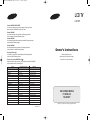 1
1
-
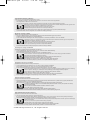 2
2
-
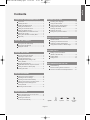 3
3
-
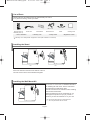 4
4
-
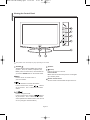 5
5
-
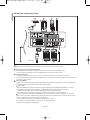 6
6
-
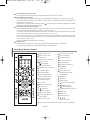 7
7
-
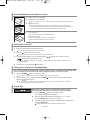 8
8
-
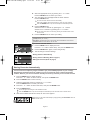 9
9
-
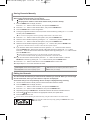 10
10
-
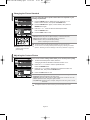 11
11
-
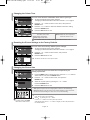 12
12
-
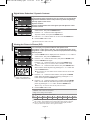 13
13
-
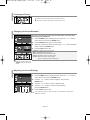 14
14
-
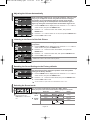 15
15
-
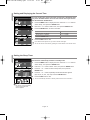 16
16
-
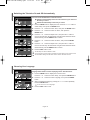 17
17
-
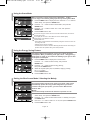 18
18
-
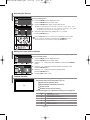 19
19
-
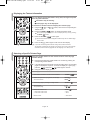 20
20
-
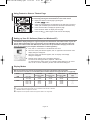 21
21
-
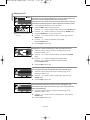 22
22
-
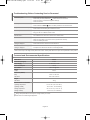 23
23
-
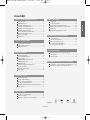 24
24
-
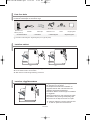 25
25
-
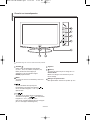 26
26
-
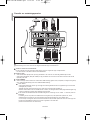 27
27
-
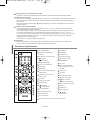 28
28
-
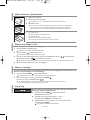 29
29
-
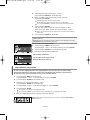 30
30
-
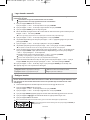 31
31
-
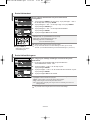 32
32
-
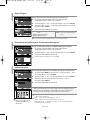 33
33
-
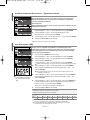 34
34
-
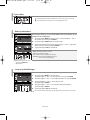 35
35
-
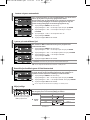 36
36
-
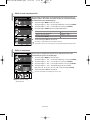 37
37
-
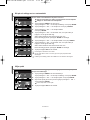 38
38
-
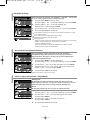 39
39
-
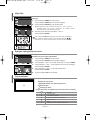 40
40
-
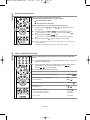 41
41
-
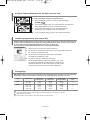 42
42
-
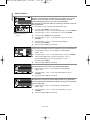 43
43
-
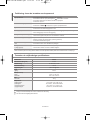 44
44
-
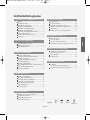 45
45
-
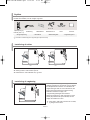 46
46
-
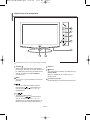 47
47
-
 48
48
-
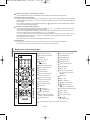 49
49
-
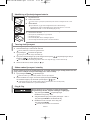 50
50
-
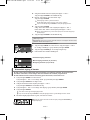 51
51
-
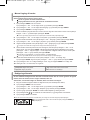 52
52
-
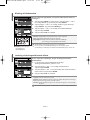 53
53
-
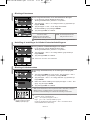 54
54
-
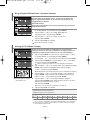 55
55
-
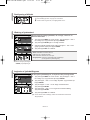 56
56
-
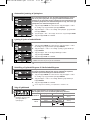 57
57
-
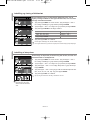 58
58
-
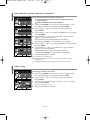 59
59
-
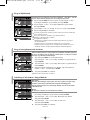 60
60
-
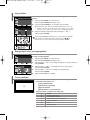 61
61
-
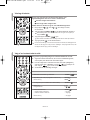 62
62
-
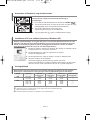 63
63
-
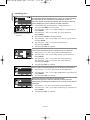 64
64
-
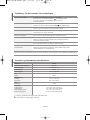 65
65
-
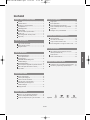 66
66
-
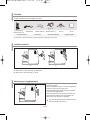 67
67
-
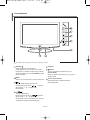 68
68
-
 69
69
-
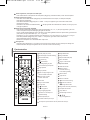 70
70
-
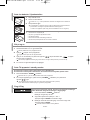 71
71
-
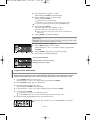 72
72
-
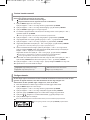 73
73
-
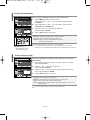 74
74
-
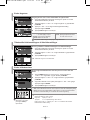 75
75
-
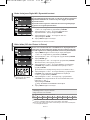 76
76
-
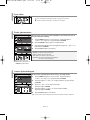 77
77
-
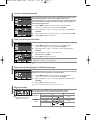 78
78
-
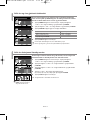 79
79
-
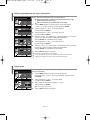 80
80
-
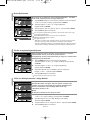 81
81
-
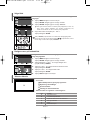 82
82
-
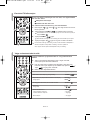 83
83
-
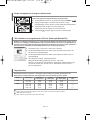 84
84
-
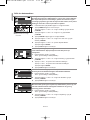 85
85
-
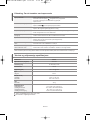 86
86
-
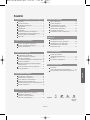 87
87
-
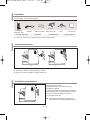 88
88
-
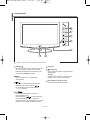 89
89
-
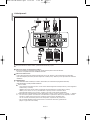 90
90
-
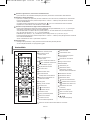 91
91
-
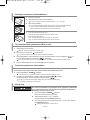 92
92
-
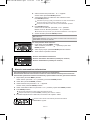 93
93
-
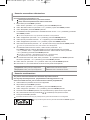 94
94
-
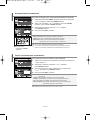 95
95
-
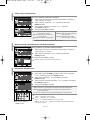 96
96
-
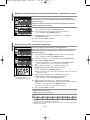 97
97
-
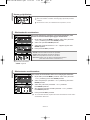 98
98
-
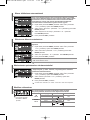 99
99
-
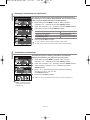 100
100
-
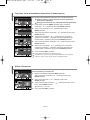 101
101
-
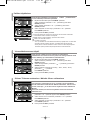 102
102
-
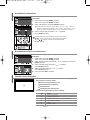 103
103
-
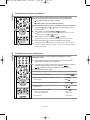 104
104
-
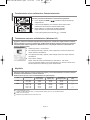 105
105
-
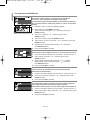 106
106
-
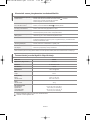 107
107
-
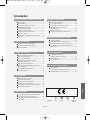 108
108
-
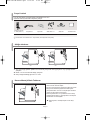 109
109
-
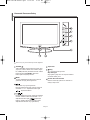 110
110
-
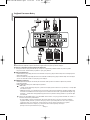 111
111
-
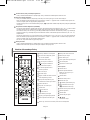 112
112
-
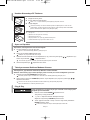 113
113
-
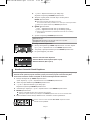 114
114
-
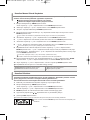 115
115
-
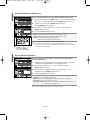 116
116
-
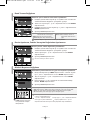 117
117
-
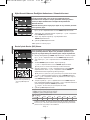 118
118
-
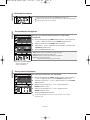 119
119
-
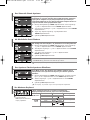 120
120
-
 121
121
-
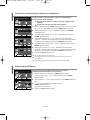 122
122
-
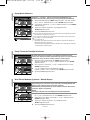 123
123
-
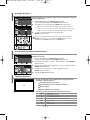 124
124
-
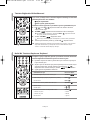 125
125
-
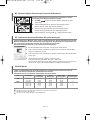 126
126
-
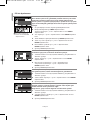 127
127
-
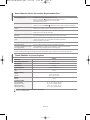 128
128
-
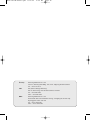 129
129
-
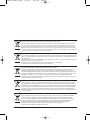 130
130
Samsung LE23R71W El kitabı
- Kategori
- LCD TV'ler
- Tip
- El kitabı
- Bu kılavuz aynı zamanda aşağıdakiler için de uygundur:
diğer dillerde
- svenska: Samsung LE23R71W Bruksanvisning
- English: Samsung LE23R71W Owner's manual
- dansk: Samsung LE23R71W Brugervejledning
- suomi: Samsung LE23R71W Omistajan opas
İlgili makaleler
-
Samsung LE27T51B Kullanım kılavuzu
-
Samsung LE19R71B Kullanım kılavuzu
-
Samsung LW20M21CP El kitabı
-
Samsung LE15S51BP Kullanım kılavuzu
-
Samsung LE46F71B Kullanım kılavuzu
-
Samsung LE46N71B Kullanım kılavuzu
-
Samsung LE40M91B El kitabı
-
Samsung LE40M71B Kullanım kılavuzu
-
Samsung LE19R71B Kullanici rehberi
-
Samsung LE23R71B Kullanici rehberi